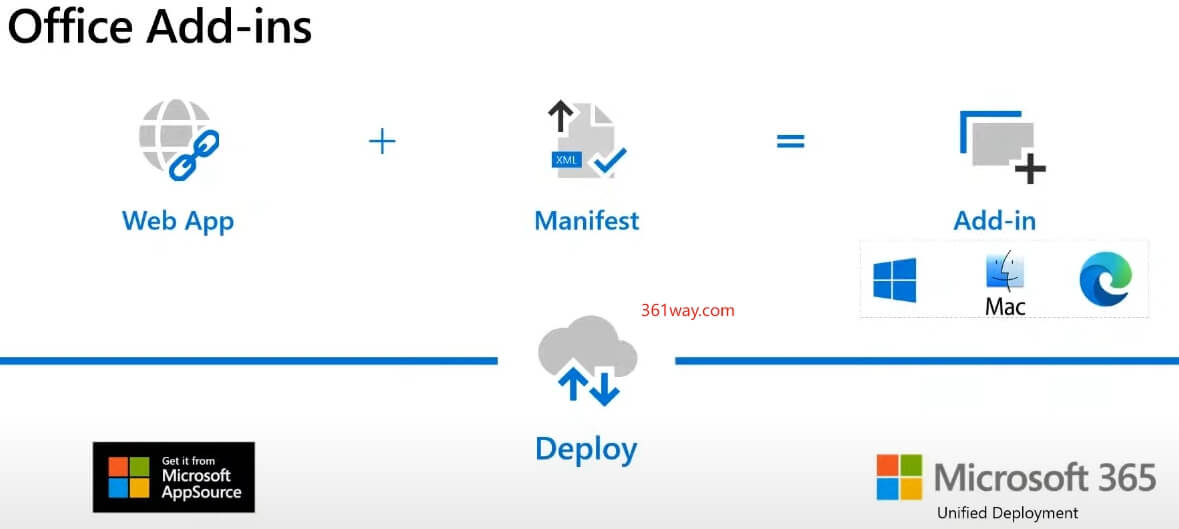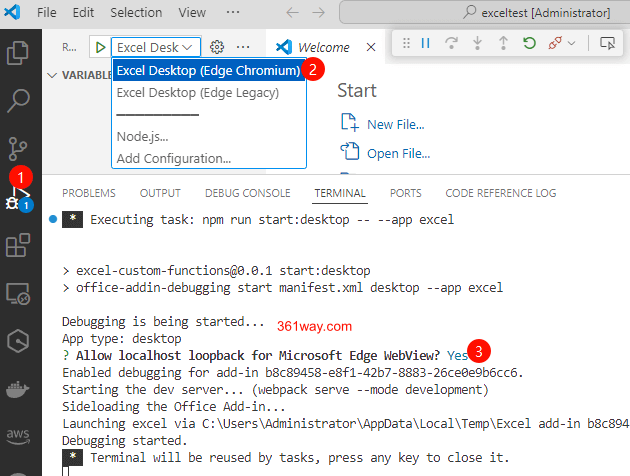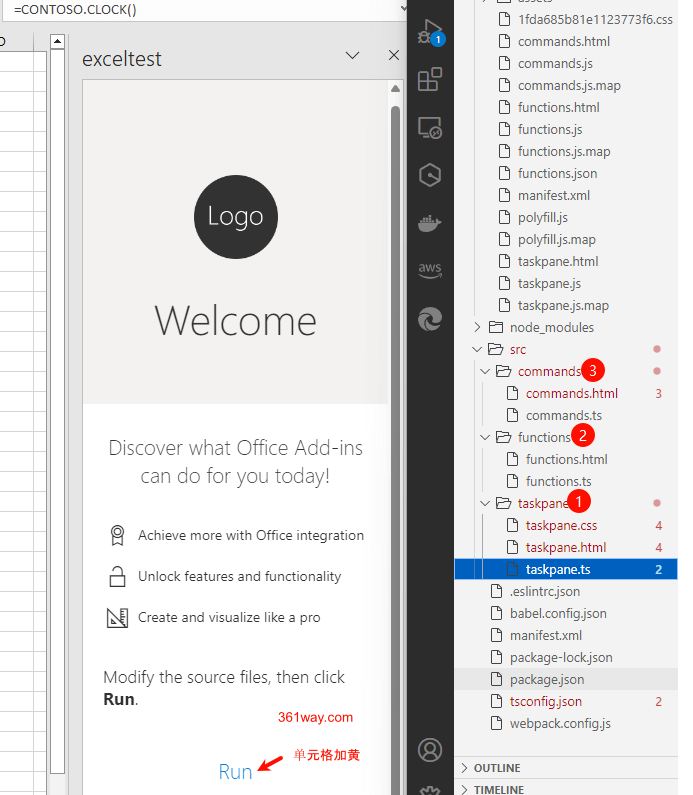Yeoman 生成器创建项目
office插件开发
进行office Add-ins 插件开发通常有以下2种方法,分别是使用VSTO(Visual Studio Tools for Office)和Office Add-ins(基于Web的Add-ins)。下面将分别介绍这两种方法。
方法一:使用VSTO进行开发
VSTO是用于开发基于.NET框架的Office插件的工具。以下是使用VSTO开发office插件的步骤:
-
安装Visual Studio: 确保你已经安装了最新版本的Visual Studio,并且在安装过程中选择了“Office/SharePoint开发”工作负载。
-
创建VSTO项目:
- 打开Visual Studio。
-
创建一个新项目,选择“office VSTO Add-in”项目模板。
-
编写插件代码: 在项目中,你会看到一个名为
ThisAddIn.cs或ThisAddIn.vb的文件,这是插件的主要入口。你可以在这里编写你的插件代码。例如,以下代码演示了如何在office启动时显示一条消息:1 2 3 4
private void ThisAddIn_Startup(object sender, System.EventArgs e) { System.Windows.Forms.MessageBox.Show("Hello, office Add-in!"); } -
调试和部署:
- 在Visual Studio中按F5键运行和调试你的插件。
- 要部署插件,可以使用ClickOnce或MSI安装程序来打包和分发你的插件。
方法二:使用Office Add-ins进行开发
Office Add-ins是一种基于Web技术(如HTML、CSS和JavaScript)的插件开发方式,可以跨平台运行。以下是使用Office Add-ins开发office插件的步骤:
- 安装开发工具:
- 安装Node.js和npm(Node.js包管理器)。
-
安装Yoeman和Office-Addin-Generator:
1npm install -g yo generator-office -
创建Office Add-in项目:
- 使用Yoeman生成Office Add-in项目:
1yo office -
按照提示选择“office Add-in”,并提供项目名称等信息。
-
编写插件代码:
- 项目生成后,你会看到包含HTML、CSS和JavaScript文件的项目结构。你可以在这些文件中编写插件逻辑。
-
例如,你可以在
taskpane.html中添加一个按钮,并在taskpane.js中添加按钮的点击事件处理逻辑。 -
调试和部署:
- 在项目目录中运行以下命令启动本地开发服务器:
1npm start - 打开office,转到“插入”选项卡,选择“我的加载项”,然后选择“本地加载项”并加载你的插件。
- 部署时,可以将插件发布到Office Store,或者通过SharePoint和其他方式进行分发。
选择哪种方法
- VSTO:适用于需要深度集成和高级功能的插件,主要用于Windows上的Office应用。
- Office Add-ins:适用于需要跨平台支持的插件,因为它们基于Web技术,可以在Windows、Mac和Web上的Office应用中运行。
参考资料
通过以上步骤和参考资料,你可以开始开发自己的office插件。根据你的需求选择适合的方法,编写和调试代码,最终部署并分发你的插件。
Yeoman生成器生成项目
Yeoman 生成器的安装依赖 Nodejs、npm 和 TypeScript 环境,开始之前可以先参考:TypeScript安装 。环境准备好以后,可以执行以下命令进行安装生成器:
1 | |
安装完成后,使用如以下命令,这会在当前目录中的新文件夹中创建新项目:
1 2 3 4 5 6 7 8 9 10 11 12 13 14 15 16 17 18 19 20 21 22 23 24 | |
执行过程中会进行交互填写相关信息,如下:
1 2 3 4 | |
生成示例代码后,可以进入项目目录执行 build 测试操作:
1 2 3 4 5 6 7 8 9 10 | |
参考链接:使用 Yeoman 生成器Create Office 外接程序项目
Debug本地调试
安装 VScode 并进入刚刚生成的项目目录,运行 code . 指令启动测试开发环境,根据提示输入后会自动打开 Excel 软件。
在 VScode 里可以看到项目生成的 src 源码里有 taskpane、Function、command 三部分,对应的 ts 文件是运行逻辑 --- 即自定义功能,而对应的 Html 文件是界面显示文件。
- taskpane: Excel 表格右边栏显示的内容,比如生成的 Demo 里有将单元格标黄的功能;
- Function:平时用的公式,如果这里定义了插入时钟、数字求和等功能。
先到这里吧,具体功能的开发可以参看下面给出的链接,这个链接里展示了下载插入图片及二维码输出等 Demo 。
参考链接: Excel Add-in Development
taskpane和command区域
在基于Web技术开发的Office Add-ins中,commands和taskpane是两种常见的功能模块,它们各自承担不同的职责。下面详细介绍这两者的功能和用途。
Commands(命令)
Commands在Office Add-ins中通常指的是自定义功能区命令。这些命令可以在Office应用的功能区(Ribbon)中添加自定义按钮、菜单和其他控件,以便用户可以方便地访问和执行插件的功能。
功能和用途:
- 自定义功能区:
- 通过添加自定义按钮或菜单项,可以将特定功能集成到Office应用的功能区中,提供便捷的访问入口。
- 执行特定任务:
- 当用户点击功能区中的自定义按钮时,可以触发特定的操作,例如插入内容、格式化文档、调用外部服务等。
- 提升用户体验:
- 通过自定义功能区命令,用户可以在熟悉的Office界面中使用插件功能,无需额外的界面切换。
假设我们要在PowerPoint中添加一个自定义按钮,点击该按钮时插入一张图片。以下是一个简化的配置和代码示例:
功能区命令配置(manifest.xml):
1 2 3 4 5 6 7 8 | |
功能实现(commands.js):
1 2 3 4 5 | |
Taskpane(任务窗格)
Taskpane是一个侧边栏,可以固定在Office应用窗口的一侧,为用户提供一个专用的交互区域。任务窗格通常用于显示更复杂的UI元素和交互逻辑,如表单、列表、仪表板等。
功能和用途
- 复杂的用户界面:
- 任务窗格提供了一个可以嵌入HTML、CSS和JavaScript的区域,适合展示复杂的用户界面和交互逻辑。
- 持久的上下文信息:
- 任务窗格在用户操作过程中可以保持打开状态,适合显示需要持续交互或状态更新的信息,如数据输入表单、报告生成器等。
- 辅助用户操作:
- 任务窗格可以作为主文档操作的辅助工具,例如提供实时预览、详细设置选项、数据分析结果等。
假设我们要在PowerPoint中创建一个任务窗格,用户可以从中选择插入不同的形状。以下是一个简化的实现示例:
任务窗格HTML(taskpane.html):
1 2 3 4 5 6 7 8 9 10 11 12 | |
任务窗格脚本(taskpane.js):
1 2 3 4 5 6 7 8 9 10 11 | |
总结
- Commands:用于在Office功能区中添加自定义按钮或菜单项,以便用户快速执行特定操作。
- Taskpane:用于提供一个固定在侧边栏的复杂交互界面,适合展示和操作复杂的数据或功能。
通过结合这两种功能模块,你可以创建功能丰富且用户友好的Office Add-ins,提升用户在Office应用中的操作体验。
捐赠本站(Donate)

如您感觉文章有用,可扫码捐赠本站!(If the article useful, you can scan the QR code to donate))